Sie haben wahrscheinlich schon iOS-App-Karten auf technischen Websites gesehen. Kürzlich fragte einer unserer Leser, ob es möglich sei, WordPress-Plugins und Theme-Informationen auf Detailkarten anzuzeigen. In diesem Artikel zeigen wir Ihnen, wie Sie ganz einfach Plugin- und Theme-Informationen auf Ihrer WordPress-Website in schönen Infokarten anzeigen können, die Bewertungen, die Anzahl der Downloads, das Datum der letzten Aktualisierung, Symbole und mehr enthalten.
Als erstes müssen Sie das WP Plugin Info Card Plugin installieren und aktivieren. Nach der Aktivierung erstellen Sie einfach einen neuen Beitrag oder bearbeiten Sie einen bestehenden Beitrag.
Auf dem Bildschirm des Beitragseditors sehen Sie eine Schaltfläche für eine neue Plugin-Infokarte.
Wenn Sie darauf klicken, öffnet sich das Popup-Fenster für den Shortcode-Generator des Plugins.
Sie müssen wählen, ob Sie die Informationen für ein Plugin oder ein Theme abrufen möchten. Dieses Plugin kann nur Informationen für Plugins und Themes anzeigen, die auf der offiziellen WordPress.org-Seite gehostet werden.
Als nächstes müssen Sie den URL-Slug des Plugins oder Themes eingeben.
Sie können den URL-Slug erhalten, indem Sie die Seite des Themes oder Plugins im WordPress-Verzeichnis besuchen.
Neben anderen Optionen können Sie das Farbschema des Plugins, die Ausrichtung der Infokarte, die benutzerdefinierte Bild-URL usw. auswählen. Wenn Sie mit den Einstellungen zufrieden sind, klicken Sie einfach auf die Schaltfläche OK. Dadurch wird der Infokarten-Shortcode in Ihren Beitragseditor eingefügt.
Sie können nun eine Vorschau Ihres Beitrags in einem Webbrowser anzeigen, um die Infokarte in Aktion zu sehen.
Manuelles Hinzufügen des Plugin-Infokarten-Shortcodes
Für manche Benutzer ist es einfacher, den Shortcode manuell hinzuzufügen. Hier ist der grundlegende Shortcode:
[wp-pic slug="floating-social-bar"]
[wp-pic type="theme" slug="slipstream"]
Die vollständige Liste der Shortcode-Parameter finden Sie auf der Plugin-Seite.
Wir hoffen, dass dieser Artikel Ihnen geholfen hat, Plugin- und Theme-Informationen auf Ihrer WordPress-Website in schönen Infoboxen anzuzeigen. Vielleicht möchten Sie auch unsere Expertenauswahl der 20 wichtigsten WordPress-Plugins für 2015 lesen.
Wenn Ihnen dieser Artikel gefallen hat, dann abonnieren Sie bitte unseren YouTube-Kanal für WordPress-Videotutorials. Sie können uns auch auf Twitter und Google+ finden.

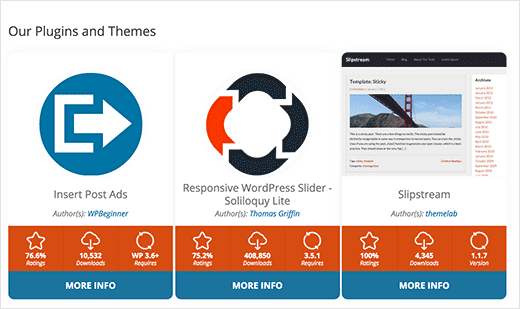
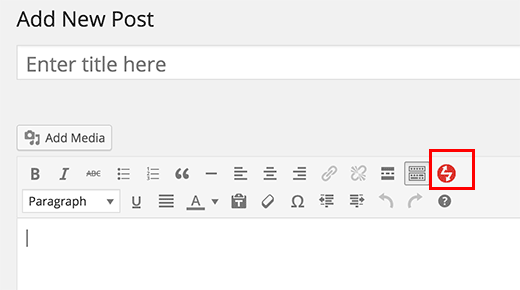
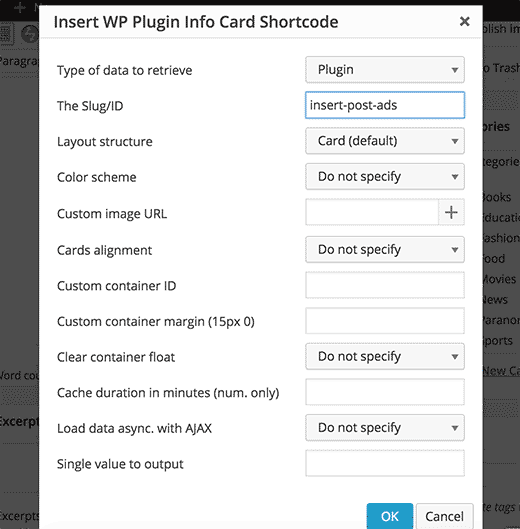
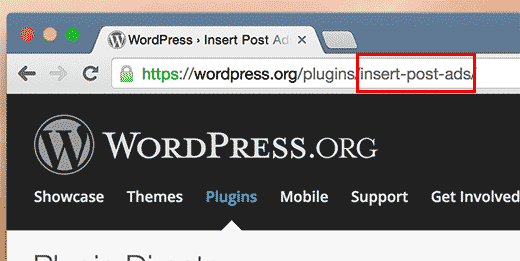




Syed Balkhi says
Hey WPBeginner readers,
Did you know you can win exciting prizes by commenting on WPBeginner?
Every month, our top blog commenters will win HUGE rewards, including premium WordPress plugin licenses and cash prizes.
You can get more details about the contest from here.
Start sharing your thoughts below to stand a chance to win!
Hemang Rindani says
Nice article. WordPress is a great enterprise content management system that can design powerful websites. With rich set of functionalities, WP can deliver expected results for any complex business scenarios. Developers can choose from unlimited built-in modules, themes and plugin to design a website. The highlight of WordPress is its ease of use and effortless admin dashboard that even a non-technical person can use to create, publish and optimize web content. WordPress being open-source platform allows developers to play around the modules and themes and can provide the expected results. The only concern with modification of modules is to make sure that there are no loopholes left that pose a security threat.